Kuidas Facebookis küsitlust luua?

Kui otsite, kuidas luua Facebookis küsitlust, et saada inimeste arvamust, siis meilt leiate kõik lahendused alates sündmustest, messengerist kuni looni; saate Facebookis küsitluse luua.
Facebook on üks populaarsemaid sotsiaalmeedia võrgustikke, mis ühendab miljoneid kasutajaid üle maailma. Me ei saa sõna otseses mõttes mööduda päevagi ilma Facebooki uudistevoogu kerimata, et näha, millega meie sõbrad ja pereliikmed on tegelenud. Facebook on rohkem nagu kohustuslik sotsiaalmeediarakendus ja on viimastel aastatel muutunud rohkem nagu perekond. Jah, tehnoloogiahiiglane võis oma teekonna jooksul kogeda mõningaid tõuse ja mõõnasid, kuid meie armastus Facebooki vastu ei saa kunagi kustuda, eks?
Niisiis, kas olete kuulnud Facebooki uuest Facebooki-välise tegevuse funktsioonist? Facebook tõi hiljuti välja selle uue jälgimistööriista, mis võimaldab teil oma Facebooki andmeid rohkem kontrollida. Saame teada kõike Facebooki-välise tegevuse funktsiooni kohta, kuidas seda uut Facebooki funktsiooni kasutada ja kuidas see tööriist aitab meie Facebooki kontot turvalisemaks muuta.
Sukeldume sisse.
Lugege ka: Kellegi blokeerimine Facebookis: täielik juhend
Mis on Facebooki-välise tegevuse funktsioon?
Pildi allikas: GB Hackers
Noh, armastage seda või vihkake seda, kuid Facebook on kogenud tohutult kriitikat ja süüdistusi seoses sellega, kuidas ta meie andmeid kasutab. Televiisorist ajalehtede pealkirjadeni – Facebook oli sõna otseses mõttes kõikjal, rõhutades, kuidas miljonite kasutajate andmed ilma nende nõusolekuta ohtu sattusid. Niisiis, jah, sellest ajast peale on Facebook olnud paranemisfaasis ja proovib kõiki võimalikke meetmeid kasutajate usalduse taastamiseks.
Maailma privaatsuspäeva puhul tõi Facebook välja uue Facebooki-välise tegevuse funktsiooni, mis võimaldab kasutajatel oma andmete üle rohkem kontrolli saada. Selle tööriista abil saate hõlpsalt jälgida kõiki rakendusi, teenuseid ja veebisaite, mida rakenduse kasutamise ajal külastate, ning pakub teile ka valikut, kus saate selle jälgimise igal ajal välja lülitada.
Pildi allikas: iMore
Nagu me hästi teame, püüavad paljud veebisaidid või ettevõtted kätte saada meie isiklikku teavet, eriti meie jälgimistoimingute kohta, mis hõlmavad meile meeldivaid lehti, külastatud veebisaite ja iga veebitegevust või liigutust. Ettevõtted väidavad oma kaitseks, et nad teevad seda ainult selleks, et pakkuda meile isikupärasemat kogemust, kus nad saavad meile reklaame sihtida meie meeldimiste ja valikute alusel. Seega saate selle Facebooki-välise tegevuse funktsiooni abil paremini kontrollida, kuidas jagate oma isiklikke Facebooki andmeid rakenduste ja teenustega.
Loe ka: Mis võib juhtuda sotsiaalmeediaga, kui Facebooki äri jagatakse?
Kuidas kasutada Facebooki-välise tegevuse funktsiooni?
Järgige neid kiireid samme, et kasutada seda uut Facebooki privaatsusfunktsiooni oma konto turvalisemaks muutmiseks.
Käivitage Facebook ja logige oma kontole sisse.
Minge Facebooki seadete juurde ja valige vasakpoolsest menüüpaanist suvand „Teie Facebooki teave”.
Puudutage valikut "Facebooki tegevus väljas".
Järgmises aknas näete üksikasjalikku kokkuvõtet selle tööriista sisust ja sellest, kuidas Facebook teie isikuandmeid haldab.
Pildi allikas: PC Mag
Nüüd näete akna paremas servas kolme kasulikku valikut, nimelt: Facebooki-välise tegevuse haldamine, ajaloo kustutamine ja muud valikud.
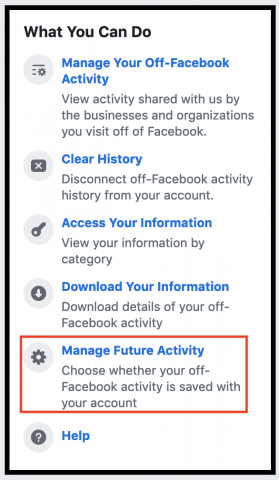
Lugege ka: Kõik, mida peate teadma populaarsete fotode kohta – Instagrami Facebooki funktsioon
Kas see uus privaatsustööriist muudab teie konto turvalisemaks?
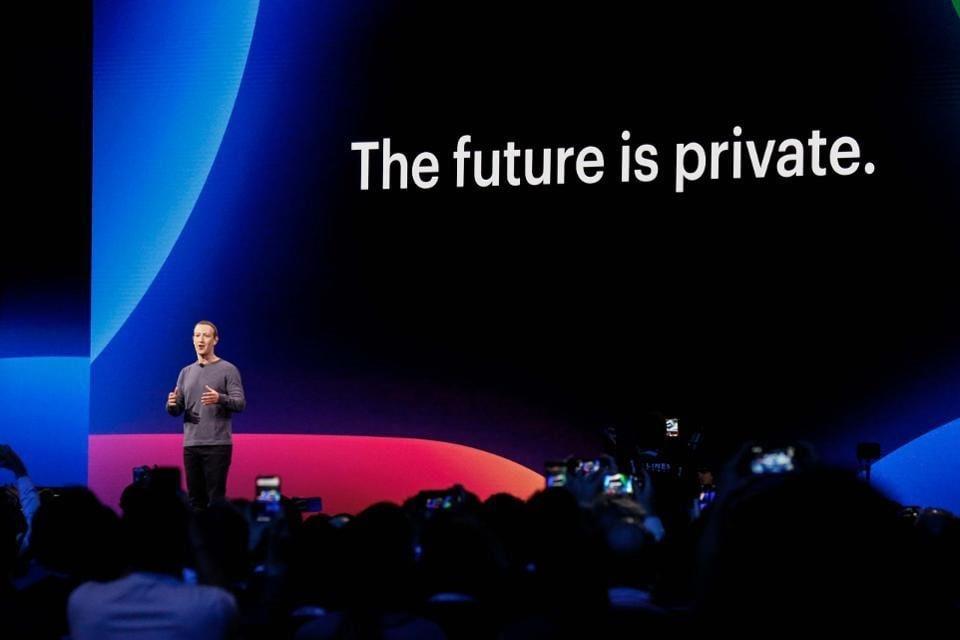
Pildi allikas: Forbes
Niisiis, mida arvate Facebooki-välise tegevuse funktsioonist? Kas see on teie arvates Facebooki suurepärane algatus oma konto turvalisemaks muutmiseks? Jah, meie soovituse kohaselt annab tööriist teile kindlasti rohkem kontrolli selle üle, kuidas te oma isikuandmeid ja piiranguid kontrollite. Seega, kui olete isegi pisut kahtlustav, kuidas Facebook teie andmetega tegeleb, saate seda tööriista oma konto täiendava privaatsusmeetmena maksimaalselt ära kasutada.
Samuti ärge unustage lugeda meie postitust selle kohta, kuidas takistada kolmandate osapoolte rakendustel teie Facebooki andmete kasutamist iPhone'is, et teie andmed digitaalsel platvormil turvalisena hoida.
Kui otsite, kuidas luua Facebookis küsitlust, et saada inimeste arvamust, siis meilt leiate kõik lahendused alates sündmustest, messengerist kuni looni; saate Facebookis küsitluse luua.
Kas soovite aegunud pääsmeid kustutada ja Apple Walleti korda teha? Järgige selles artiklis, kuidas Apple Walletist üksusi eemaldada.
Olenemata sellest, kas olete täiskasvanud või noor, võite proovida neid värvimisrakendusi, et vallandada oma loovus ja rahustada meelt.
See õpetus näitab, kuidas lahendada probleem, kuna Apple iPhone'i või iPadi seade kuvab vales asukohas.
Vaadake, kuidas saate režiimi Mitte segada iPadis lubada ja hallata, et saaksite keskenduda sellele, mida tuleb teha. Siin on juhised, mida järgida.
Vaadake erinevaid viise, kuidas saate oma iPadi klaviatuuri suuremaks muuta ilma kolmanda osapoole rakenduseta. Vaadake ka, kuidas klaviatuur rakendusega muutub.
Kas seisate silmitsi sellega, et iTunes ei tuvasta oma Windows 11 arvutis iPhone'i või iPadi viga? Proovige neid tõestatud meetodeid probleemi koheseks lahendamiseks!
Kas tunnete, et teie iPad ei anna tööd kiiresti? Kas te ei saa uusimale iPadOS-ile üle minna? Siit leiate märgid, mis näitavad, et peate iPadi uuendama!
Kas otsite juhiseid, kuidas Excelis automaatset salvestamist sisse lülitada? Lugege seda juhendit automaatse salvestamise sisselülitamise kohta Excelis Macis, Windows 11-s ja iPadis.
Vaadake, kuidas saate Microsoft Edge'i paroole kontrolli all hoida ja takistada brauserit tulevasi paroole salvestamast.







